Vollständige Anzahl der Posteingangsnachrichten in Outlook
Standardmäßig zeigt Outlook an, wie viele ungelesene Nachrichten sich in einem Ordner befinden. Wenn Outlook die Gesamtzahl der Nachrichten in einem Ordner anzeigen soll, einschließlich gelesener und ungelesene Nachrichten, ändern Sie die Standardeinstellung, um die Gesamtzahl der Nachrichten anzuzeigen.
Die Anweisungen in diesem Artikel gelten für Outlook 2019, 2016, 2013, 2010, 2007; und Outlook für Microsoft 365.
Sehen Sie sich die Gesamtzahl der Posteingangsnachrichten in Outlook an
Jeder Outlook-Ordner kann so eingerichtet werden, dass entweder die Anzahl der ungelesenen Nachrichten oder die Gesamtzahl der Nachrichten angezeigt wird. Diese Einstellungen werden ordnerweise angewendet. Wenn Sie die Standardeinstellung für einen Ordner ändern, sind die anderen Ordner nicht betroffen.
So zeigen Sie die Gesamtzahl der Nachrichten in einem Ordner anstelle der Anzahl der ungelesenen E-Mails an:
Klicken Sie mit der rechten Maustaste auf einen Ordner. Zum Beispiel die Posteingang.
-
Auswählen Eigenschaften.
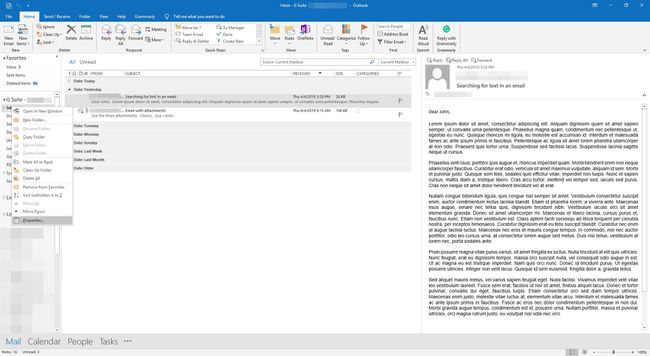
-
Gehe zum Allgemein Tab.
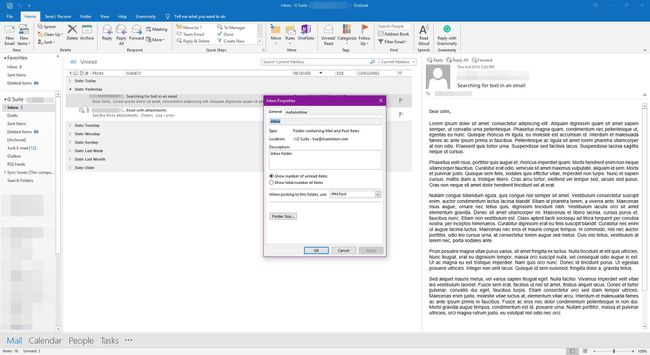
-
Auswählen Gesamtanzahl der Artikel anzeigen.
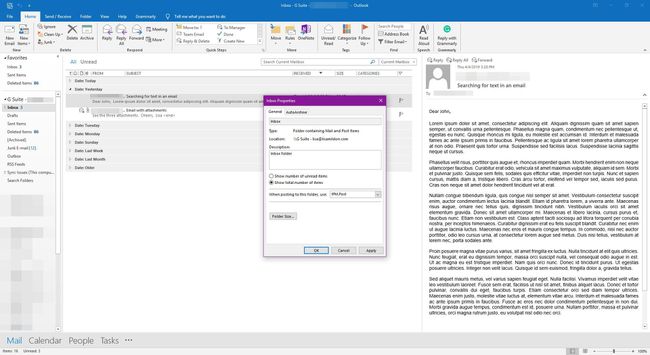
Auswählen OK.
Anzeigen des Nachrichtenzählers in der Statusleiste
So zeigen Sie die Gesamtzahl der Nachrichten für einen Ordner in der Outlook-Statusleiste an:
-
Wählen Sie einen Ordner aus.
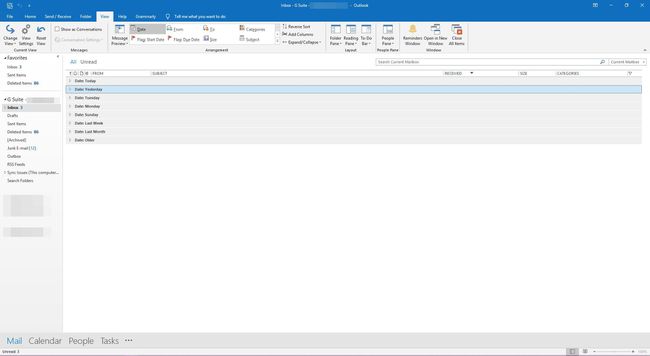
-
Klicken Sie mit der rechten Maustaste auf die Statusleiste und wählen Sie Elemente in der Ansicht falls es noch nicht ausgewählt ist.
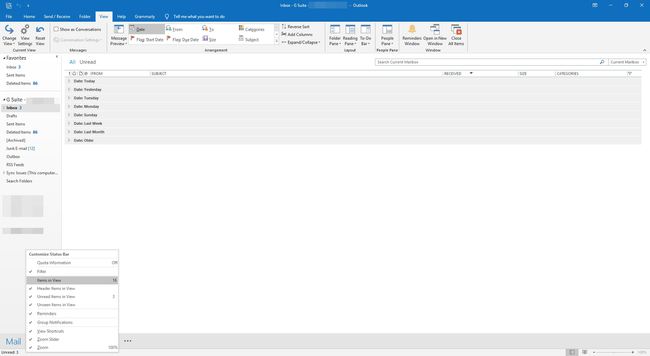
-
Die Gesamtzahl der Nachrichten im Ordner wird auf der linken Seite der Statusleiste angezeigt.
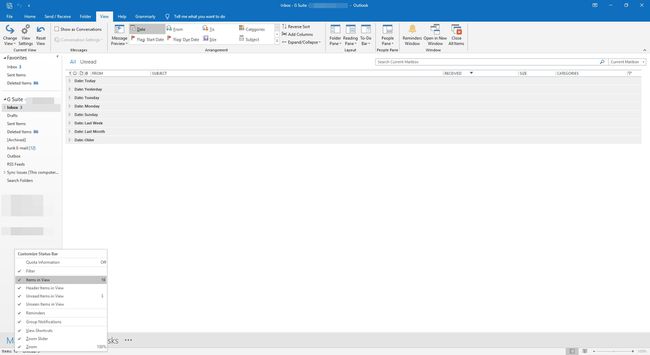
Wählen Sie einen leeren Bereich des Bildschirms aus, um das Menü zu schließen.
